
Что может стать причиной снижения производительности ПК.
Эксперты Роскачества рассказали, что делать, если компьютер стал работать медленнее, страницы открываются с задержкой, а игры и программы зависают. Как оказалось, с проблемой медленной работы компьютера сталкивается практически каждый пользователь. К снижению производительности ПК может привести недостаток оперативной памяти или мощности процессора, вредоносное ПО, перегруженный системный диск.
Перезагрузка
Если у вас возникли проблемы с работой компьютера, попробуйте его перезагрузить. Это простой способ, который часто помогает решить несложные проблемы. Чтобы перезагрузить компьютер, откройте меню «Пуск» в нижнем левом углу экрана и выберите «Перезагрузить». Перед перезагрузкой компьютера обязательно сохраните все изменения в открытых программах. После перезагрузки все приложения закроются, и несохраненные данные будут утеряны.
Последнее обновление
Для того чтобы обеспечить стабильную работу вашего компьютера, необходимо регулярно проверять наличие обновлений операционной системы. По умолчанию компьютер автоматически проверяет наличие обновлений при перезагрузке или перед выключением. Обычно система сама предупреждает о предстоящем обновлении через уведомление или меню «Пуск».
Чтобы проверить наличие обновлений, в меню «Пуск» наберите в поиске «Центр обновления Windows». Здесь вы сможете увидеть, требуется ли установка новой версии ОС, а также настроить время проверки обновлений и просмотреть историю установленных обновлений.
Визуальные эффекты
В операционной системе Windows на любом устройстве можно изменить настройки системы для повышения производительности ПК. Для этого нажмите кнопку «Пуск» и в поисковой строке введите «Визуальные эффекты». Отключите функции «Эффекты прозрачности» и «Эффекты анимации».
Если ваше устройство поддерживает воспроизведение видео в режиме HDR, на вкладке «Дисплей» отключите эту функцию. Нелишним будет уменьшить частоту обновления экрана — установите показатель на 60 Гц.
Лишние программы в автозагрузке
При включении компьютера некоторые программы запускаются автоматически и работают в фоновом режиме, даже когда вы их не используете. Из-за этого ПК работает медленнее, потому что такие программы расходуют ресурсы процессора и оперативной памяти.
Чтобы ускорить работу компьютера, рекомендуем отключить автозагрузку для большинства программ или хотя бы для тех, которые вы редко используете. Для этого нужно открыть диспетчер задач; перейти во вкладку «Автозагрузка»; проверить статус автозагрузки для каждой программы в списке; отключить автозагрузку для всех неиспользуемых программ.
Рекомендации Windows
В операционной системе Windows предусмотрены различные подсказки и рекомендации, на которые система тратит дополнительные ресурсы. Уведомления, рекомендации, советы и подсказки можно отключить через кнопку «Пуск». Выберите пункт «Параметры» → «Система» → «Уведомления и действия». В открывшемся окне найдите «Получать уведомления от приложений и других отправителей» и переведите ползунок в положение «Откл.».
Как почистить свой компьютер
Во многом медленная работа ПК связана с заполненностью памяти на устройстве. Очистить ее можно через меню «Пуск» → «Параметры» → «Система» → «Память». Здесь можно удалить ненужные файлы, например, загрузки, корзина, файлы оптимизации от Windows, временные файлы и многое другое.
Внимательно изучайте программы, файлы и их тип перед удалением из системы. Многие компоненты могут влиять на стабильную работу ПК. К важным компонентам относятся программы Microsoft, Intel или AMD (в зависимости от производителя процессора) и другие.
Приоритетный диск
Выберите SSD как приоритетный диск для установки системы. Это значительно ускорит работу операционной системы и программ на вашем компьютере. Храните на нем часто используемые файлы и программы - так они будут быстрее загружаться и работать.
Память
Расширьте оперативную память. Чем больше объем оперативной памяти, тем больше приложений компьютер может запускать и обрабатывать одновременно. Особенно это полезно при работе с ресурсоемкими задачами.
Перегрев
Проверьте температуру компонентов компьютера и установите кулер при необходимости. Перегрев компонентов компьютера всегда вызывает снижение его производительности за счет автоматического снижения тактовой частоты процессора. Специальные утилиты, такие как Speccy, AIDA 64, Everest и др., помогут проверить температуру компонентов. При выявлении перегрева необходимо почистить ПК от пыли, заменить корпус или установить дополнительные кулеры в зависимости от наличия свободных слотов.
- Современные ПК - это устройства со множеством как программных, так и аппаратных компонентов, которые постоянно взаимодействуют друг с другом. Сталкиваясь с такой проблемой, как медленная работа ПК, не забудьте для начала проверить его на наличие вирусов. Для этого можно установить антивирусную программу. Кроме того, для ускорения работы компьютера можно использовать специальные программы для очистки данных. Они самостоятельно удаляют ненужные файлы с ПК, такие как временные данные, кэш и старые версии программ. Однако, как и в случае с антивирусами, выбирайте программы только от надежных разработчиков и скачивайте их с официальных сайтов. В целом, как бы ни хотелось это признавать, но технологический процесс неумолимо движется вперед и порой причиной замедления работы ПК является вовсе не вирус или заполненный системный диск, а моральное устаревание компонентов системы. В этом случае необходимо рассмотреть вариант покупки новой, современной системы, - пояснил Сергей Кузьменко, руководитель Центра цифровой экспертизы Роскачества.
фото: unsplash








 Telegram
Telegram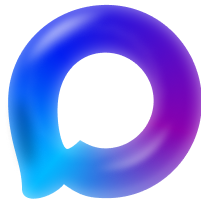 MAX
MAX